みなさんこんにちは!おさかなです!
今回は(株)MiniToolの方から記事作成のご依頼をいただいたので、「MiniTool Partition Wizard」について、紹介していこうと思います!
それでは、レッツゴー!!!!!
・無料で使える「パーテーションツール」を探している方
・パーテーションのサイズを変更したい方
・ディスクのクローンを作成したい方
パーテーションのサイズを変更したい!

パーテーションのサイズってどうやって変更すればいいのかな…?

それなら「MiniTool Partition Wizad」を使ってみるのはどう?

さすがナビまる先生~!
「MiniTool Partition Wizard」って何?
「MiniTool Partition Wizard」とは、MiniTool社がサービスを提供している「Windows向け」の「パーテーション管理ツール」のことです。(海外の会社ですが、日本語にも対応してます。)
主にパーテーションサイズの変更、拡張、更にはディスクのクローン作成などを行うことができる優れものです!(すごい!)
パーテーションとは?
パーティションとは、PCに多数のドライブを搭載できるようにするハードドライブの論理的なコマ割りです。よく見られているのはC/D/E/F…のようなドライブ文字でラベル付けられているのです。ハードディスクをパーティション化することより、ユーザーは物理ディスクをいくつかの論理セクションに分割できて、ディスク上のあらゆるファイルの管理、収納や検出、またはデータの読み取りをより容易く、より速く完成させます。
MiniTool公式サイトより引用
↓紹介動画はこちら

ツールを導入しよう!
それでは早速サイトにアクセスします!
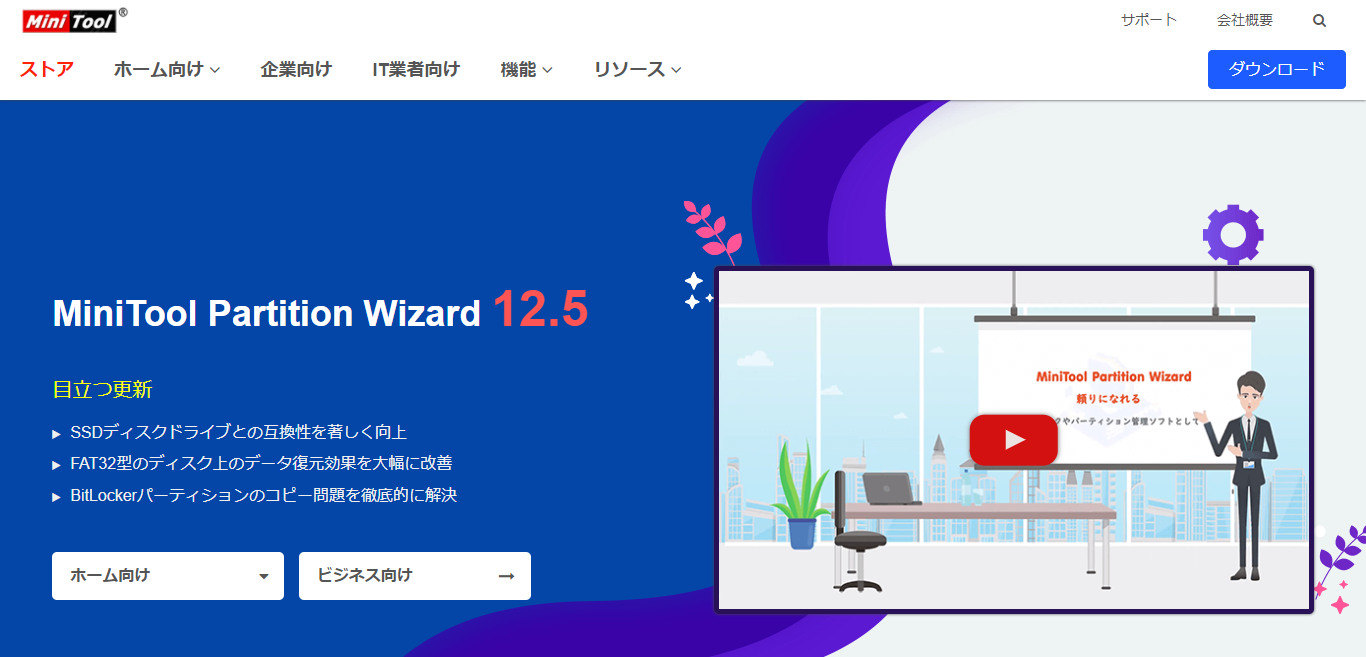
まず、右上のダウンロードボタンをクリックします。(ポチッと!)
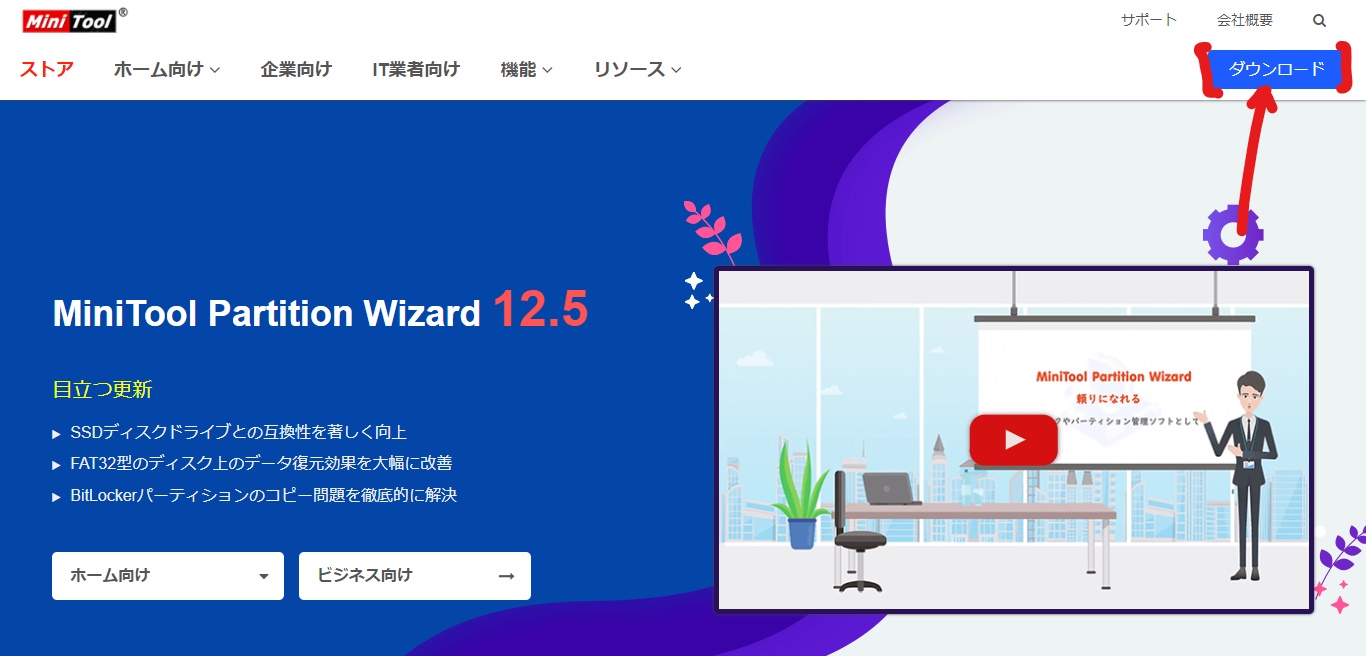
今回は「無料版」を選択しました。(ふむふむ…。)
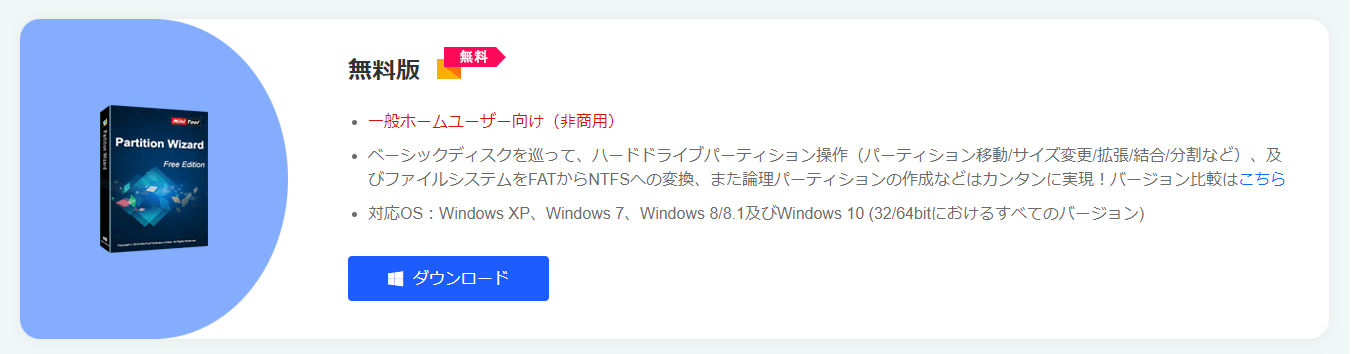
「pw1205-free-online.exe」というファイルがダウンロードされればOKです。
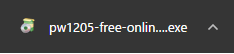
インストールしよう!
ダウンロードしたexeファイルをクリックして、インストールしていきましょう!
まず、言語設定が表示されるので「日本語」を選択します。(よいしょっ!)
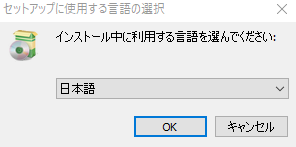
色々出てきますが「次へ」を押していけばOKです。
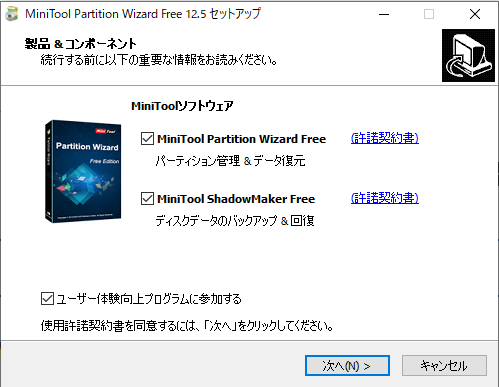
インストール場所を決めて…。
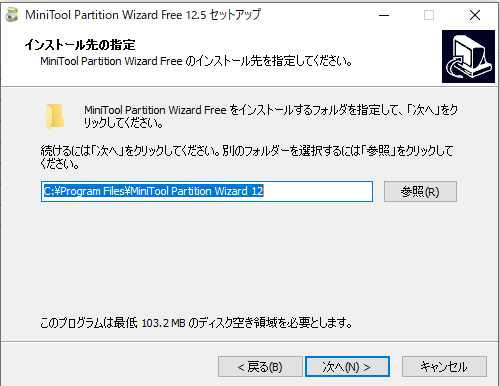
しばらく待ちます…。
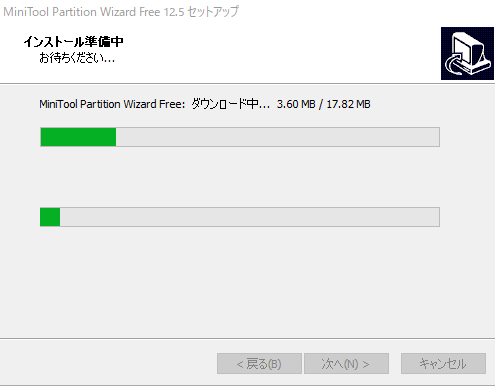
↓その間に、おさかなの失敗談でも読んでてね

無事にインストールが完了しました!(わーい!)
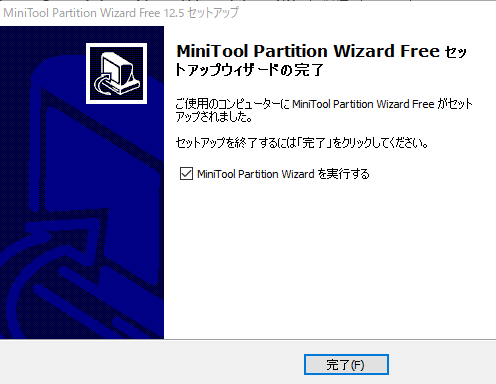
実際につかってみよう!
それでは実際に「MiniTool Partition Wizard」を使ってみましょう!(おー!)
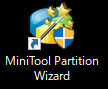
起動するとこんな感じ…!(おお!)
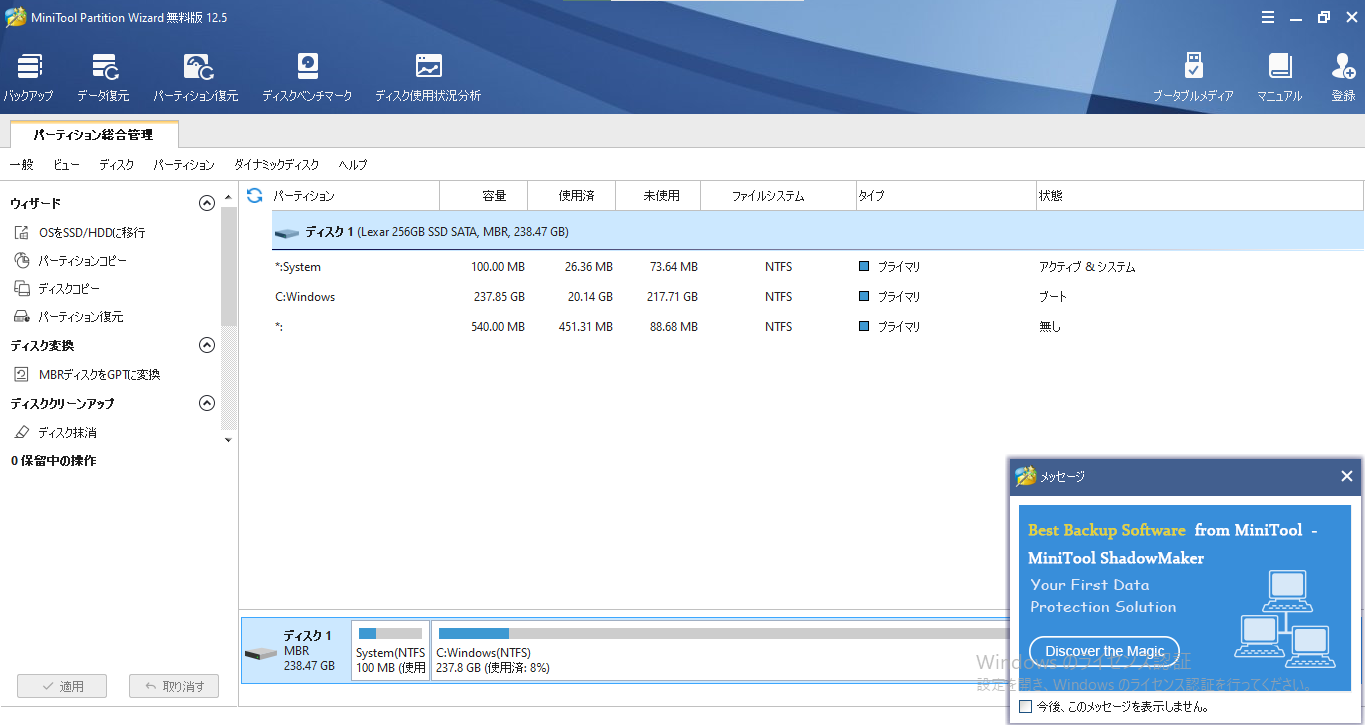
パーテーションのサイズを変更しよう!
たくさんの機能がありますが、今回はパーテーション周辺の使い方を解説していきます。
まずはパーテーションのサイズを変更してみましょう!(よしっ!)
「パーテーション総合管理」>「パーテーション変更」>「パーテーション移動/サイズ変更」をクリックします!(ポチッと!)
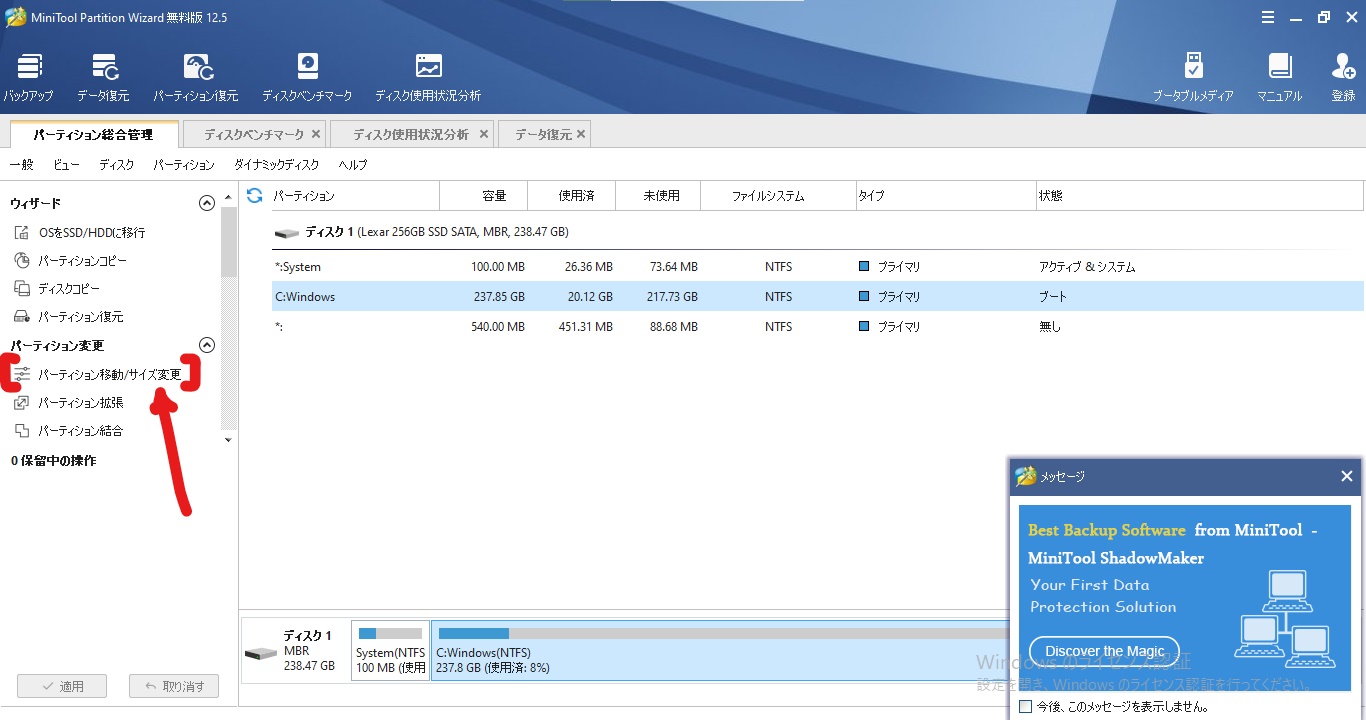
すると…?このようなウィンドウが表示されます!(おお!)
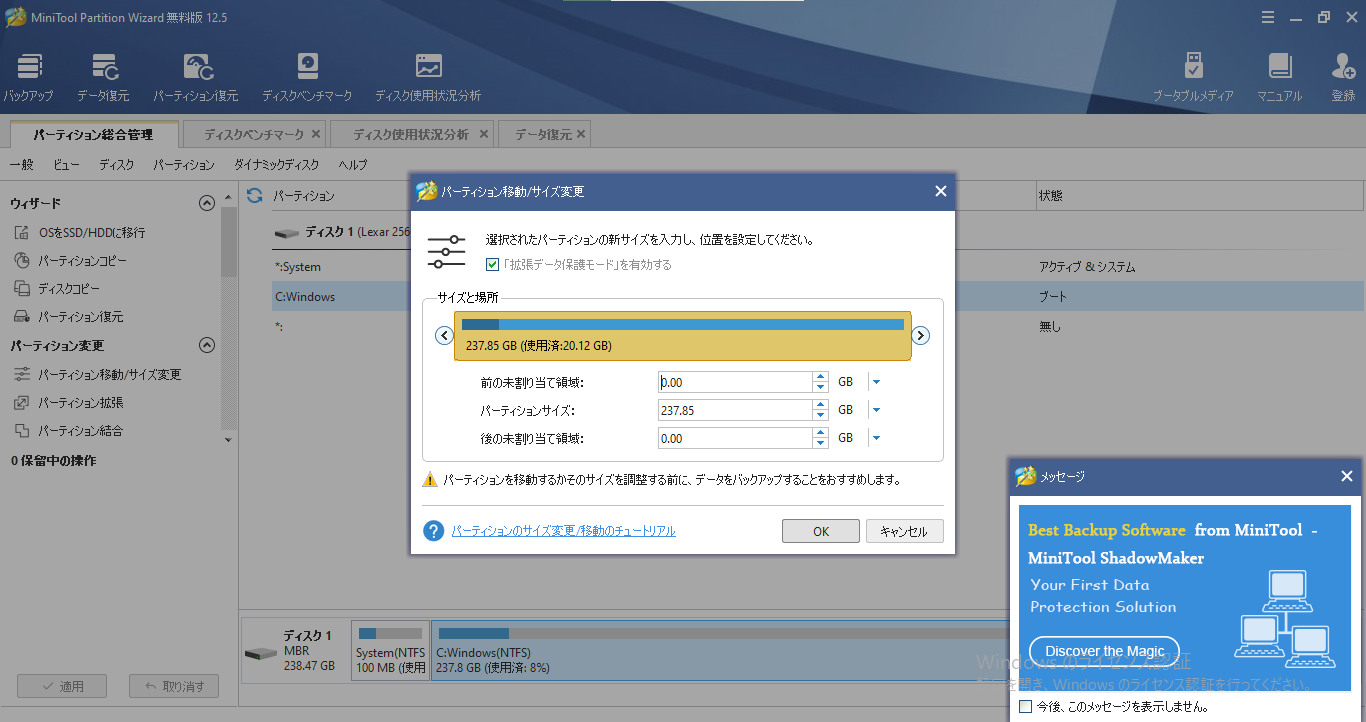
矢印マークを動かすと、パーテーションのサイズを増減することができます!
(直感的な操作でいいね!)
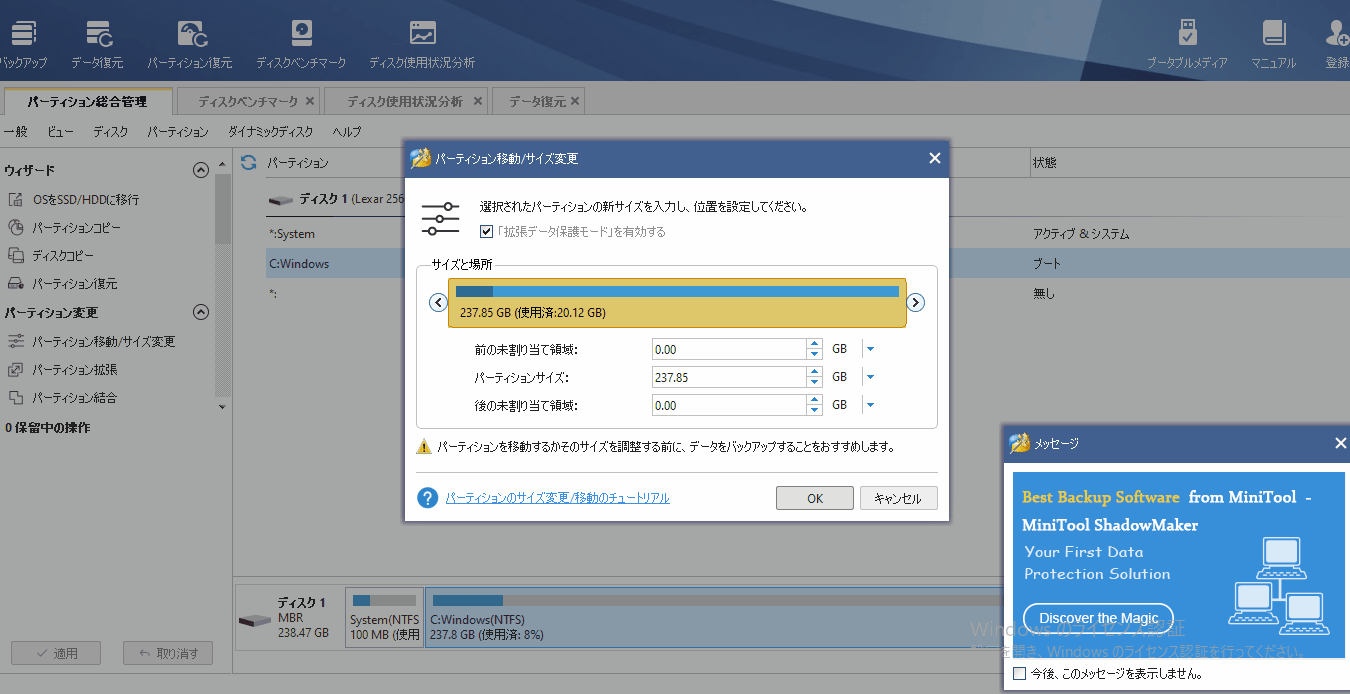
値を決めたら「OKボタン」をクリック!
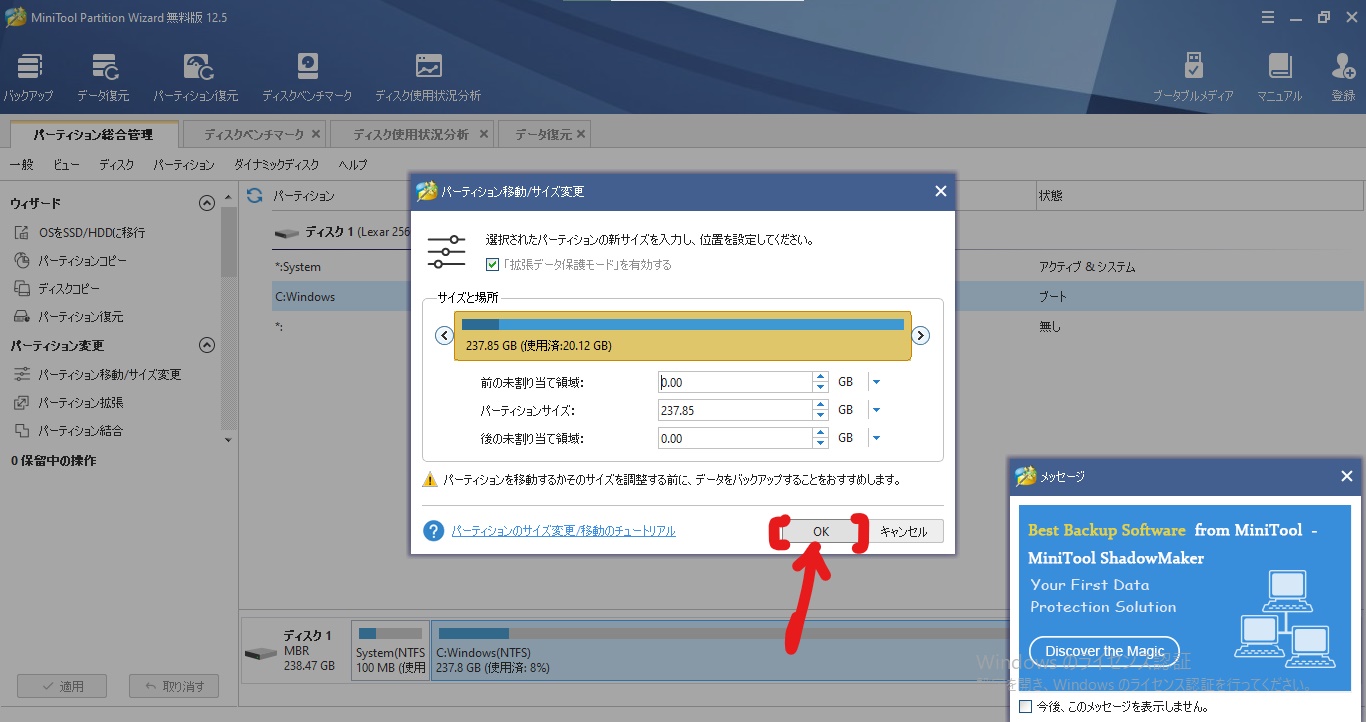
すると、左下に「保留中の操作」という項目が追加されると思うので、ここで「適用」ボタンを押します。
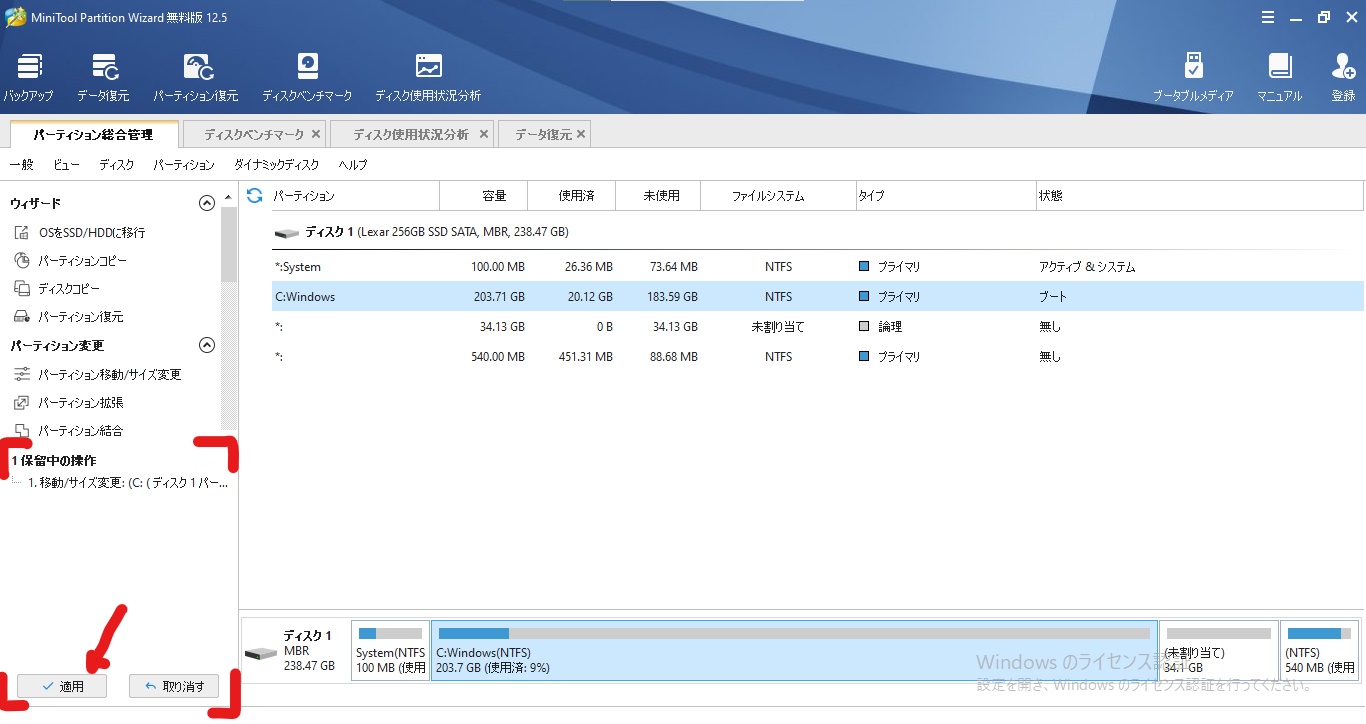
※このタイミングで「起動中のアプリケーションを終了」するのを忘れないように注意してください。
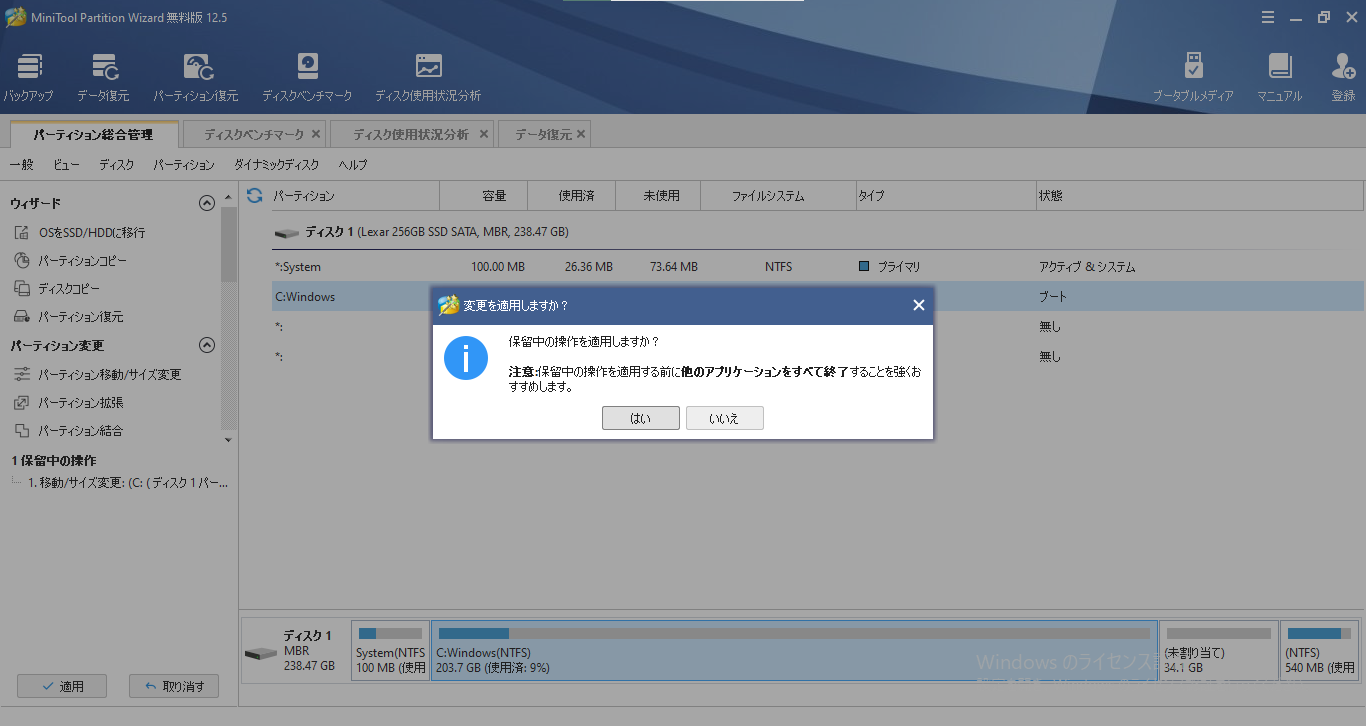
準備ができたら「はい」を押します。
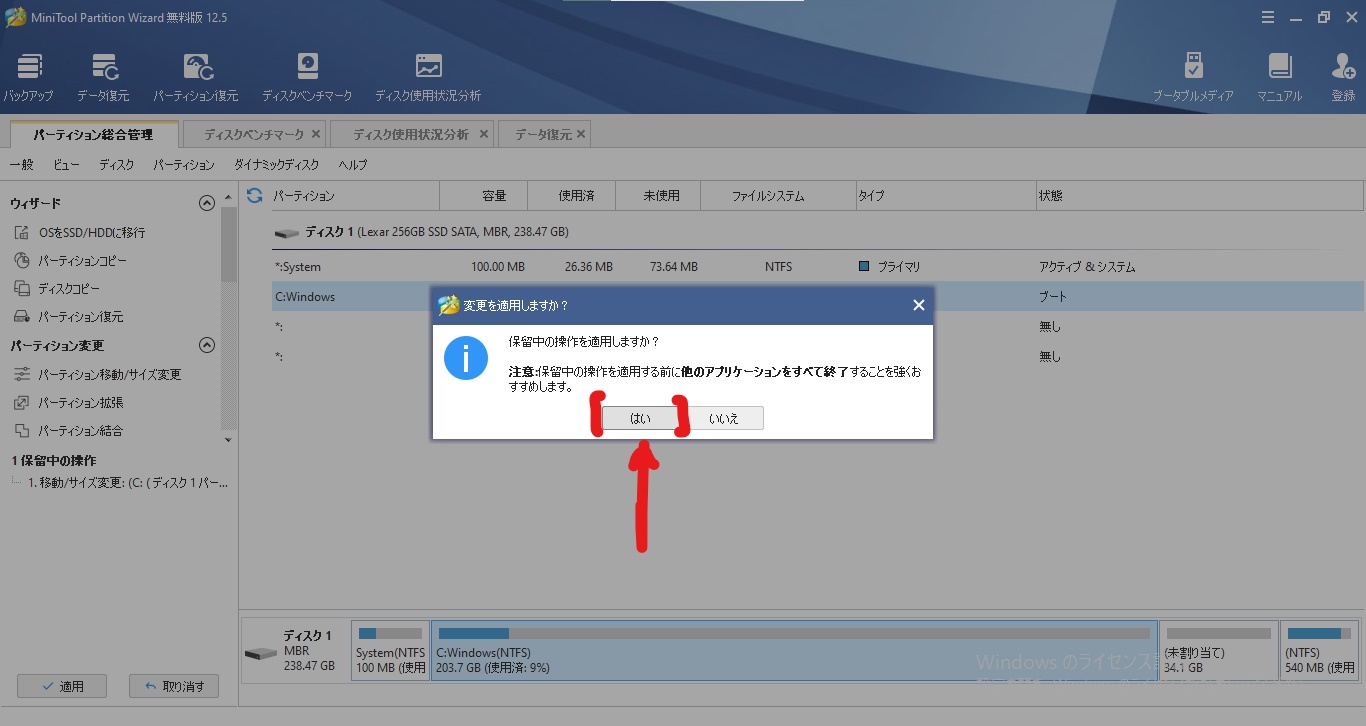
再起動後にパーテーションサイズを確認してみると…?
こんな感じで無事に反映されています!(すごい!)
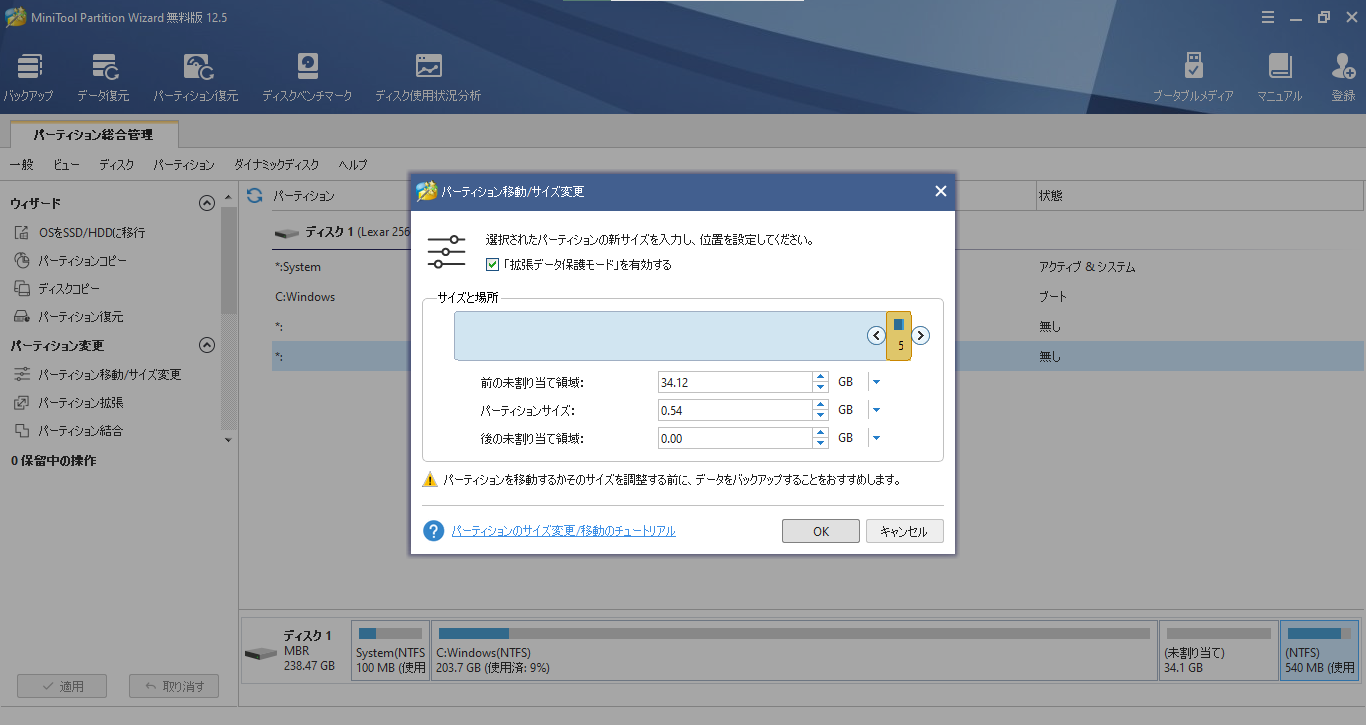

有料版では他にもいろいろな機能を使えるみたいなので、無料版で足りない方はぜひ導入をご検討ください!(個人的に「パーテーション自体を復元」できる機能が気になる…。)

バックアップツールも!
ちなみにMiniTool社が提供している、バックアップツール「MiniTool ShadowMaker」もあるので、ツールの使い勝手が良いなと思った方は、ぜひセットで試してみてください!(おー!)
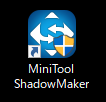
体験版でおためし出来ます!✨
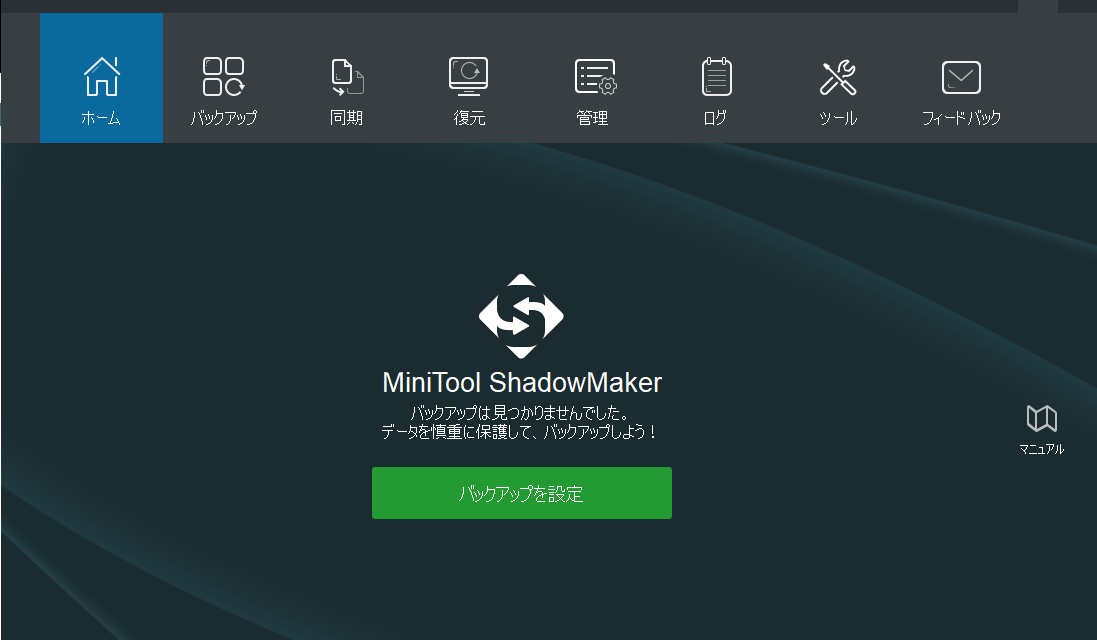

パーテーションを管理もツールでサクサク!
これで全ての操作は完了です。(やった~!)
お疲れ様でした☕
ここまで読んでくださり、ありがとうございました!


